Как переустановить веб-браузер Opera
Если работа в вашем веб-обозревателе стала некомфортной, возможно, служебные файлы в нем были повреждены. Это частое явление после вирусных атак на персональный компьютер. В этом случае оптимальным решением будет переустановка. В данной статье подробно описывается, как удалить и повторно установить Оперу. Руководство также будет полезно тем пользователям, которых интересует установка Оперы с нуля – они могут просто пропустить первую часть инструкций. Также в статье описывается дистрибутив «Opera мини».
Содержание статьи:
Удаление Opera
Для того чтобы на вашем ПК не осталось поврежденных файлов, необходимо полностью удалить браузер. Если у вас есть ценные закладки, вы можете создать резервную копию, чтобы сохранить их, или настроить синхронизацию с сервером. Эти подготовительные действия подробно описаны в этой статье.
После того, как вся подготовка завершена, вы можете приступать к удалению. Не забудьте предварительно убедиться в том, что сохранили все необходимое. Вам потребуется сделать следующее:
- Вызовите меню «Пуск». Это можно сделать с помощью специальной кнопки с изображением логотипа Виндовс или нажатием на клавишу «Win» на клавиатуре.
- Откройте «Панель управления».
- Перейдите в раздел под названием «Программы» с помощью соответствующей ссылки.
- Откройте утилиту «Удаление программ».
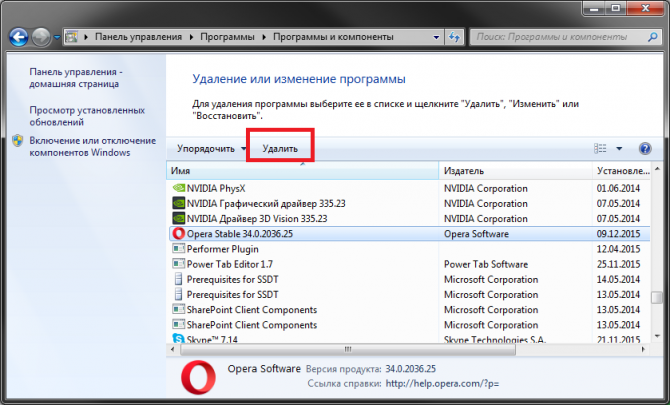
- Найдите в представленном перечне установленную Opera и выделите ее.
- Щелкните по кнопке «Удалить», которая станет активной после выделения элемента.
Подождите некоторое время, пока ваш компьютер будет очищен от следов установки программы.
Повторная инсталляция
После того, как интернет-браузер был удален с вашего ПК, можно приступать к процессу установки. Чтобы установить Опера на свой персональный компьютер, необходимо выполнить следующее:
- Запустите любой другой веб-обозреватель, например, стандартный Internet Explorer.
- Перейдите на официальный сайт продукта по представленной ссылке: https://www.opera.com/ru.
- Кликните по вкладке «Компьютер» в верхней части страницы.

- Щелкните по большой зеленой кнопке «Загрузить», которая расположена по центру экрана.
- Подождите, пока установщик будет скачан на ваш компьютер, и запустите его.
- Следуйте представленным инструкциям.
Устанавливается Opera достаточно быстро. На мощных PC процесс длится всего несколько секунд. Далее в статье рассмотрен процесс инсталляции версии Мини для мобильных гаджетов.
Opera мини
Если вам нравится веб-браузер Опера, возможно, вы захотите установить его и на свои портативные устройства: планшет или смартфон. Для этого устанавливается специальный дистрибутив с названием Мини. Его также можно загрузить с официального вебсайта разработчика:
- Перейдите по ссылке https://www.opera.com/ru.
- Откройте раздел, посвященный вашему типу мобильных устройств.
- В представленном списке требуется найти версию Браузер Мини.
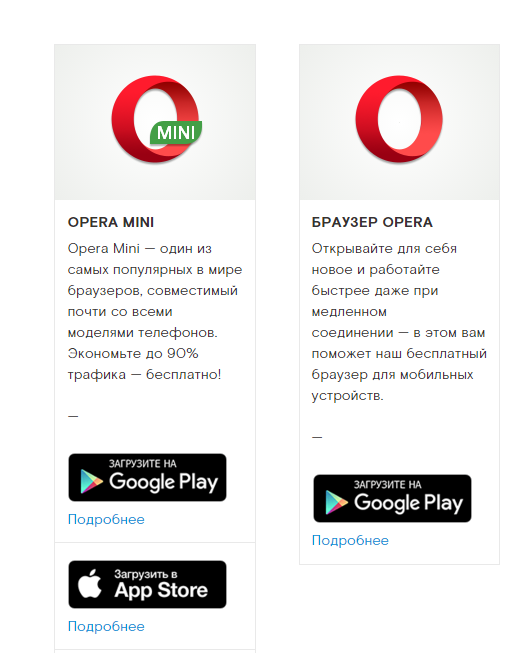
- Перейдите по представленной на сайте ссылке на Google Play, Windows Store или App Store (зависит от вашей операционной системы) и следуйте дальнейшим инструкциям.








Добавить комментарий